当Excel打开就卡住时,可能是由于文件损坏、加载项冲突、硬件问题、软件版本不兼容等原因。 在本文中,我们将详细探讨这些可能性,并提供解决方案来解决Excel卡住的问题。以下是几种常见的解决办法:禁用加载项、修复Office程序、检查文件是否损坏、更新硬件驱动、优化电脑性能。接下来我们详细讨论这些解决方案。
一、禁用加载项
当Excel打开就卡住时,加载项可能是造成问题的主要原因之一。加载项是为Excel添加的扩展功能,但有时它们会导致冲突或性能问题。以下是禁用加载项的步骤:
打开Excel,点击左上角的“文件”菜单。
选择“选项”。
在弹出的Excel选项窗口中,点击“加载项”。
在底部的“管理”下拉菜单中选择“COM 加载项”,然后点击“转到”。
在COM加载项窗口中,取消勾选所有加载项,然后点击“确定”。
接下来,重启Excel,看看问题是否得到解决。如果Excel正常启动,那么你可以逐个启用加载项,找出到底是哪个加载项导致了问题。
二、修复Office程序
有时Excel文件损坏或Office程序本身有问题也会导致Excel卡住。修复Office程序可以解决这些问题。以下是修复Office程序的步骤:
打开“控制面板”。
选择“程序和功能”。
找到Microsoft Office程序,右键点击选择“更改”。
在弹出的对话框中选择“修复”,然后点击“继续”。
修复过程可能需要几分钟,完成后重启电脑并再次尝试打开Excel。
三、检查文件是否损坏
如果特定的Excel文件总是导致卡住,那么文件本身可能已经损坏。你可以尝试以下步骤来修复损坏的Excel文件:
打开Excel,点击“文件”菜单。
选择“打开”,然后找到并选择损坏的文件。
在打开按钮旁边的下拉箭头中选择“打开并修复”。
如果文件仍然无法修复,可以尝试将其另存为其他格式(如CSV),然后重新打开。
四、更新硬件驱动
过时的硬件驱动可能会导致Excel性能问题。确保你的电脑硬件驱动是最新的,特别是显卡驱动。以下是更新硬件驱动的步骤:
打开“设备管理器”。
展开显示适配器,右键点击你的显卡,然后选择“更新驱动程序”。
选择“自动搜索更新的驱动程序软件”。
如果有可用的更新,按照提示完成安装,然后重启电脑。
五、优化电脑性能
电脑性能不足也会导致Excel卡住。你可以通过以下方法优化电脑性能:
清理磁盘:使用磁盘清理工具删除临时文件和不必要的系统文件。
增加内存:如果你的电脑内存较小,考虑增加内存条。
优化启动项:关闭不必要的启动程序,以减少系统开机时的负担。
六、更新Excel和Office
确保你使用的是最新版本的Excel和Office。更新程序可以修复已知的Bug和性能问题。以下是更新Office的步骤:
打开Excel,点击“文件”菜单。
选择“帐户”。
在产品信息部分,点击“更新选项”,然后选择“立即更新”。
七、使用安全模式启动Excel
如果禁用加载项和修复Office程序都无法解决问题,可以尝试使用安全模式启动Excel。安全模式会禁用所有加载项和自定义设置。以下是使用安全模式启动Excel的步骤:
按住Ctrl键,然后双击Excel图标。
在弹出的对话框中选择“是”以进入安全模式。
如果Excel在安全模式下正常运行,那么问题可能与加载项或自定义设置有关。你可以逐步启用加载项和恢复设置,以找出问题的根源。
八、检查操作系统更新
确保你的操作系统是最新的。操作系统更新不仅可以修复已知的Bug,还能提升系统性能和兼容性。以下是检查操作系统更新的步骤:
打开“设置”。
选择“更新和安全”。
点击“检查更新”。
如果有可用的更新,按照提示完成安装,然后重启电脑。
九、重新安装Office
如果以上方法都无法解决问题,最后的办法是重新安装Office。以下是重新安装Office的步骤:
打开“控制面板”。
选择“程序和功能”。
找到Microsoft Office程序,右键点击选择“卸载”。
卸载完成后,重启电脑。
重新安装Office。
重新安装Office可以解决由于程序文件损坏导致的问题。
十、联系技术支持
如果你仍然无法解决Excel卡住的问题,建议联系Microsoft技术支持。他们可以提供更详细的帮助和指导,解决你遇到的具体问题。
结论
Excel打开就卡住的问题可能有多种原因,包括加载项冲突、文件损坏、硬件问题和软件版本不兼容等。 通过禁用加载项、修复Office程序、检查文件是否损坏、更新硬件驱动、优化电脑性能、更新Excel和Office、使用安全模式启动Excel、检查操作系统更新、重新安装Office以及联系技术支持,你可以逐步排查并解决问题。希望本文提供的解决方案对你有所帮助。
相关问答FAQs:
1. 为什么我的电脑在打开Excel时会卡住?打开Excel时卡住的原因可能有很多,例如电脑配置低、Excel文件过大、软件冲突等。需要进一步排查问题才能确定具体原因。
2. 如何解决电脑打开Excel时卡住的问题?首先,尝试关闭其他正在运行的程序,以释放电脑资源。其次,检查电脑的硬件配置是否满足运行Excel的要求,如内存、处理器等。还可以尝试更新Excel版本或使用其他类似软件。如果问题依然存在,可能需要进行系统维护或咨询专业人士的帮助。
3. 为什么我的电脑只有打开Excel时会卡住?如果只有打开Excel时卡住,而其他软件正常运行,可能是Excel本身的问题。尝试重新安装Excel软件或者检查是否有最新的更新可用。另外,检查Excel文件是否损坏或包含大量复杂的公式和图表,可能也会导致卡顿。可以尝试打开较小的文件或清除不必要的公式和图表来解决问题。
文章包含AI辅助创作,作者:Edit1,如若转载,请注明出处:https://docs.pingcode.com/baike/4765254